JAVA JDK下载安装及配置环境变量
2016-06-22 22:53
363 查看
~~~~~~~~~~~~~
下载的时候看自己的机子是几位的,32位或64位,以防在以后在安装eclipse起冲突,导致eclipse运行不了。
1.可以选择存储路径的时候,就不要默认
2.路径中的名称不能有中文,你也可以试试
3.路径中不能有空格
我安装的路径为:D:\jdk1.8.0_91
至于为什么要安装JDK,我们需要了解一下。它是SunMicrosystems针对JAVA开发员的一款产品,全称是Java
Development Kit,从这全称来看我们可以知道JDK是 Java语言的软件开发工具包,主要用于移动设备、嵌入式设备上的java应用程序。JDK是整个java开发的核心,它包含了JAVA的运行环境,JAVA工具和JAVA基础的类库。安装完了JDK我们就可以对自己所写的程序进行解释,即编译。如果想要程序能够运行,还需要安装JRE(Java
Runtime Environment),这是在安装JDK的时候已经包含在里面了,路径可随意。
验证安装是否成功的方法:win+R,在弹窗的运行窗口里输入cmd,回车。
总结:JDK可编译JAVA程序,如果想要运行JAVA程序,则需要安装相应的JRE。
(1)PATH的作用是指定命令搜索路径,在命令行下面执行命令如javac编译java程序时,它会到PATH变量所指定的路径中查找看是否能找到相应的命令程序。我们需要把jdk安装目录下的bin目录增加到现有的PATH变量中,bin目录中包含经常要用到的可执行文件如javac/java/javadoc等待,设置好PATH变量后,就可以在任何目录下执行javac/java等工具了。
配置步骤:“我的电脑”→“属性”→ “高级系统设置”,
在弹窗的“高级”选项框点击“环境变量”,我们可以看到一个是“用户变量”选项,一个是“系统变量”选项,如果是在“用户变量”设置PATH的环境变量,只能是该用户使用,如果是在“系统变量”设置PATH的环境变量,所有的用户都可以使用,选择哪个来设置都可以。以下设置“系统变量”作为参考:
找到PATH变量,如果已有,就直接“编辑”就可以(其他已有的配置不用动),如果没有就“新建”,”PATH”不区分大小写,需要在最后添加一个英文状态下的分号,然后再添加上安装JDK目录下的bin文件夹的路径,我的是在D:\jdk1.8.0_91\bin,如图:
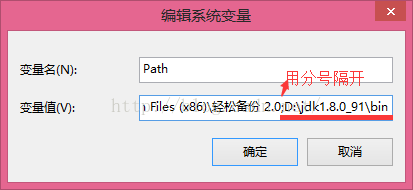
配置好PATH环境变量之后,我们就可以不用写安装JDK的路径就可以直接编译JAVA程序了,在命令提示符窗口就可以执行javac命令了。
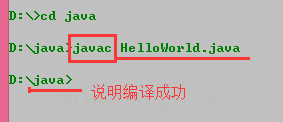
(2)而要想让JAVA程序运行,还需要配置CLASSPATH变量。其作用是指定类搜索路径,要使用已经编写好的类,前提当然是得知道它们在何方了,JVM就是通过CLASSPATH来寻找类的.class文件,而.class文件是JAVA程序编译了之后才会产生的,所以我们需要把自己所建的JAVA程序的路径配置到CLASSPATH中,方法和配置PATH变量相同,如下图:
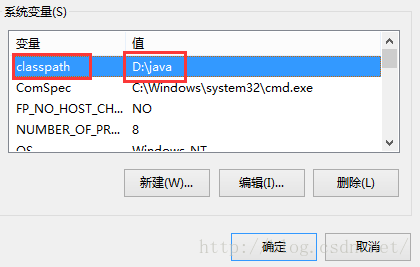
这是我在D盘下建立的一个java文件夹用来存放自己写的程序,再来看看是否能够运行成功。再打开命令提示符窗口(win+R),在运行窗口输入cmd,回车。然后运行JAVA程序HelloWorld,如图:
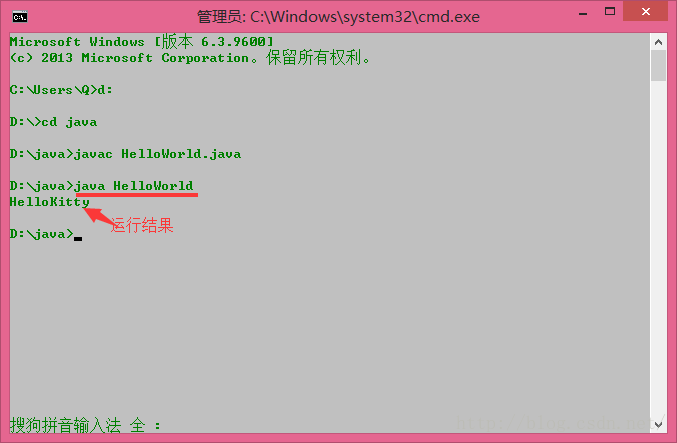
完工。
想想JAVA还没有配置环境变量之前就相当于HTML中插入图片时的绝对路径,在配置环境变量之后就相当于HTML中插入图片时的相对路径。
~~~~~~~~~~~~~
下载
JDK各版本下载应该直接去官网下载,地址:JDK下载的时候看自己的机子是几位的,32位或64位,以防在以后在安装eclipse起冲突,导致eclipse运行不了。
安装
只需知道三点:1.可以选择存储路径的时候,就不要默认
2.路径中的名称不能有中文,你也可以试试
3.路径中不能有空格
我安装的路径为:D:\jdk1.8.0_91
至于为什么要安装JDK,我们需要了解一下。它是SunMicrosystems针对JAVA开发员的一款产品,全称是Java
Development Kit,从这全称来看我们可以知道JDK是 Java语言的软件开发工具包,主要用于移动设备、嵌入式设备上的java应用程序。JDK是整个java开发的核心,它包含了JAVA的运行环境,JAVA工具和JAVA基础的类库。安装完了JDK我们就可以对自己所写的程序进行解释,即编译。如果想要程序能够运行,还需要安装JRE(Java
Runtime Environment),这是在安装JDK的时候已经包含在里面了,路径可随意。
验证安装是否成功的方法:win+R,在弹窗的运行窗口里输入cmd,回车。
总结:JDK可编译JAVA程序,如果想要运行JAVA程序,则需要安装相应的JRE。
配置环境变量
JAVA需要配置的环境变量有两个PATH和CLASSPATH。(1)PATH的作用是指定命令搜索路径,在命令行下面执行命令如javac编译java程序时,它会到PATH变量所指定的路径中查找看是否能找到相应的命令程序。我们需要把jdk安装目录下的bin目录增加到现有的PATH变量中,bin目录中包含经常要用到的可执行文件如javac/java/javadoc等待,设置好PATH变量后,就可以在任何目录下执行javac/java等工具了。
配置步骤:“我的电脑”→“属性”→ “高级系统设置”,
在弹窗的“高级”选项框点击“环境变量”,我们可以看到一个是“用户变量”选项,一个是“系统变量”选项,如果是在“用户变量”设置PATH的环境变量,只能是该用户使用,如果是在“系统变量”设置PATH的环境变量,所有的用户都可以使用,选择哪个来设置都可以。以下设置“系统变量”作为参考:
找到PATH变量,如果已有,就直接“编辑”就可以(其他已有的配置不用动),如果没有就“新建”,”PATH”不区分大小写,需要在最后添加一个英文状态下的分号,然后再添加上安装JDK目录下的bin文件夹的路径,我的是在D:\jdk1.8.0_91\bin,如图:
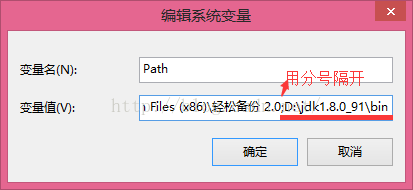
配置好PATH环境变量之后,我们就可以不用写安装JDK的路径就可以直接编译JAVA程序了,在命令提示符窗口就可以执行javac命令了。
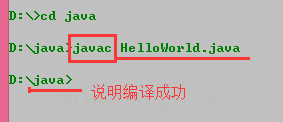
(2)而要想让JAVA程序运行,还需要配置CLASSPATH变量。其作用是指定类搜索路径,要使用已经编写好的类,前提当然是得知道它们在何方了,JVM就是通过CLASSPATH来寻找类的.class文件,而.class文件是JAVA程序编译了之后才会产生的,所以我们需要把自己所建的JAVA程序的路径配置到CLASSPATH中,方法和配置PATH变量相同,如下图:
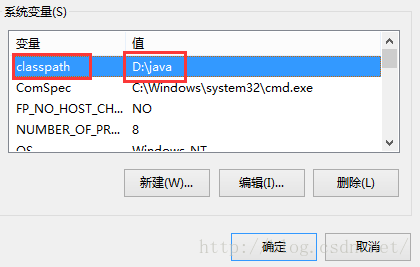
这是我在D盘下建立的一个java文件夹用来存放自己写的程序,再来看看是否能够运行成功。再打开命令提示符窗口(win+R),在运行窗口输入cmd,回车。然后运行JAVA程序HelloWorld,如图:
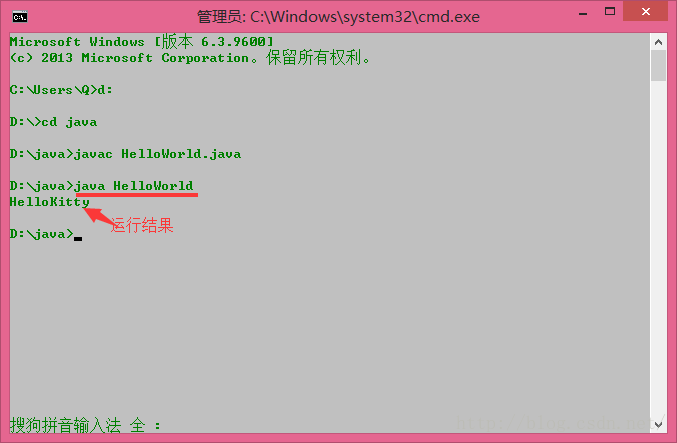
完工。
想想JAVA还没有配置环境变量之前就相当于HTML中插入图片时的绝对路径,在配置环境变量之后就相当于HTML中插入图片时的相对路径。
相关文章推荐
- java对世界各个时区(TimeZone)的通用转换处理方法(转载)
- java-注解annotation
- java-模拟tomcat服务器
- java-用HttpURLConnection发送Http请求.
- java-WEB中的监听器Lisener
- Android IPC进程间通讯机制
- Android Native 绘图方法
- Android java 与 javascript互访(相互调用)的方法例子
- 介绍一款信息管理系统的开源框架---jeecg
- 聚类算法之kmeans算法java版本
- java实现 PageRank算法
- 菜鸟说给菜鸟听之Beginning Linux Programming——Chapter1(1)
- PropertyChangeListener简单理解
- c++11 + SDL2 + ffmpeg +OpenAL + java = Android播放器
- 插入排序
- 冒泡排序
- 堆排序
- 快速排序
